Pliki PDF
Uwielbiam je.
Dolary przeciw orzechom, że każdy, kto tu trafił, korzysta na co dzień z plików PDF. Nawet jeśli nie potrafi od razu rozszyfrować tego skrótu (w takim wypadku zapraszam do Wikipedii).
PDF jest wszędzie. Dowolną rzecz z Worda, Excela czy Outlooka można dziś zapisać do pliku PDF. Skanery – najczęściej wypluwają pliki PDF. Potwierdzenie transakcji pobrane z bankowości elektronicznej – plik PDF. Ustawy na stronach sejmu – pliki PDF. Eksport komentarza czy orzeczenia z LEXA lub LEGALISA – plik PDF. Formularze podatkowe – pliki PDF. Przeglądarka internetowa pozwala zapisać każdą stronę internetową do pliku PDF. Cały ten artykuł można by poświęcić miejscom, gdzie jeszcze znajdziemy pliki PDF. Przy okazji – chyba jest jasne, dlaczego moje ulubione ATTACHI korzysta z plików PDF.
Nie ma drugiego tak uniwersalnego i popularnego formatu, który umożliwiałby tyle ciekawych rzeczy – także nam, prawnikom.
Software
Od czasu otwarcia formatu PDF, na rynku jest dostępnych wiele różnych programów konkurencyjnych firm – zarówno darmowych przeglądarek, jak i programów do zaawansowanej pracy z plikami PDF.
Ja od lat korzystam z produktów Adobe (link do Wikipedii):
- bezpłatną przeglądarką plików PDF jest Adobe Acrobat Reader,
- programem do zarządzania i edycji plików PDF jest Adobe Acrobat.
Różnica miedzy nimi jest jak między koniem a koniakiem. Chociaż trzeba przyznać, że darmowy Reader może coraz więcej.
Chociaż nie istnieją żadne badania na ten temat, pewnie nie pomylę się wiele, jeśli obstawię, że większość branży prawniczej w Polsce korzysta z plików PDF w sposób podstawowy, tzn. taki, który oferują bezpłatne przeglądarki plików PDF. I oczywiście nie ma w tym nic złego.
Jednak jeśli porównać takie korzystanie z plików PDF do wyciskania soku z cytryny, to jest to ręczna wyciskarka do cytrusów. A jeśli do pracy zaprząc narzędzie pozwalające skorzystać z możliwości, które oferują pliki PDF, to będzie to maszyna, która z tej samej cytryny, potraktowanej wcześniej ręczną wyciskarką, pozwoli wycisnąć dodatkowo pół litra soku.
Literatura
Na naszym krajowym podwórku nie ma nic. Nie znalazłem ani jednej publikacji czy choćby artykułu na temat wykorzystania możliwości plików PDF w zawodach prawniczych. Ale jest jeszcze zagranica.
Acrobat in One Hour For Lawyers
Ernie Svenson napisał Adobe Acrobat in One Hour For Lawyers. Szczerze polecam. Na początek jak znalazł. Choć książka trochę lat już ma, podstawowe rzeczy ciągle działają tak samo.
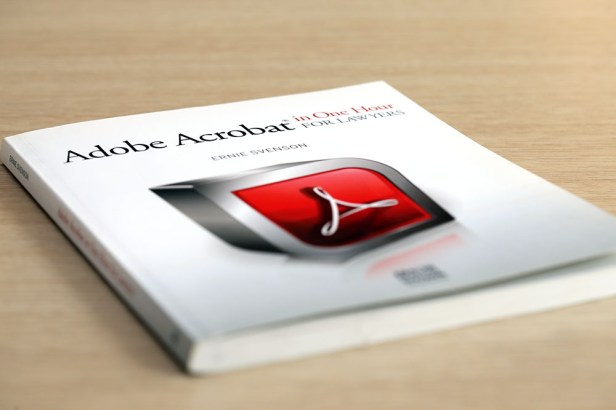
Acrobat for Legal Professionals
Dla osób szukających informacji co może im dać Acrobat, druga pozycja obowiązkowa to Acrobat for Legal Professionals Blog (http://blogs.adobe.com/acrolaw/).
Kopalnia wiedzy, przykładów i tutoriali. Grzech nie zajrzeć.
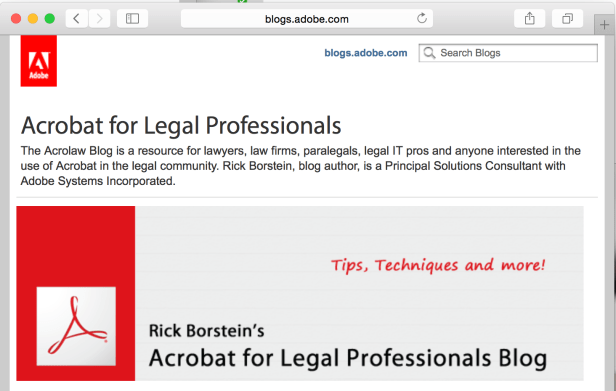
Moje doświadczenia
W jaki sposób ja korzystam z Acrobata? Na bardzo wiele sposobów, trudno wskazać, który jest przeważający albo kluczowy.
Na Acrobata – jako narzędzie pracy prawnika – należy patrzeć bardziej jak na doskonale wyposażoną kuchnię ze spiżarnią, gdzie możemy wyczarować, co tylko chcemy. Tylko od nas, znajomości narzędzi i własnej inwencji zależy, ile wyciśniemy z plików PDF. Zresztą wydaje mi się, że każdy, kto stara się wyciągnąć nieco więcej z komputera, woli narzędzia, które może łatwo dostosować pod siebie i swoje potrzeby. Acrobat w dużej mierze jest takim narzędziem.
Spróbuję wymienić parę przykładów, chociaż możliwe, że tak na sucho, bez demonstracji na jakimś przykładzie, może być ciężko sobie to wyobrazić. Na pewno lektura wyżej wskazanej literatury pozwoli łatwiej zwizualizować sobie pewne rzeczy. W zasadzie o każdej pozycji z listy poniżej można by napisać osobny wpis.
Uniwersalne hiperłącza i zakładki
Jeśli często pracujemy z większą ilością dokumentów, to możliwość prostego tworzenia własnych zakładek do dowolnego miejsca w dokumencie i hiperłączy do innych dokumentów zewnętrznych (a nawet do konkretnego miejsca w dokumencie, choć równie dobrze może to być strona www) pozwala w tym gąszczu poruszać się sprawnie jak małpka. Funkcje, które pozwalają urzeczywistnić moją ulubioną ideę wszystko na kliknięcie. Bezcenne np. na rozprawie, gdy trzeba szybko wysupłać dokumenty rozsiane po wielu tomach akt.
Dzięki tym funkcjom przestałem targać na rozprawy opasłe tomiska – co zresztą w niektórych sprawach było bez sensu. Jest taka krytyczna ilość dokumentów w postaci papierowej, która po przekroczeniu pewnej granicy (każdy ma inną), skutecznie uniemożliwia szybkie znalezienie czegokolwiek. Hiperłącza i zakładki rozwiązują ten problem.
Zaawansowane opcje zaznaczania, komentowania i recenzji
Często pracujemy w grupie, z jednego dokumentu korzysta wiele osób. Rozbudowane opcje zaznaczania (podkreślania, zakreślenia, rysowania) oraz komentowania i odpowiadania na komentarze przenoszą pracę w grupie na zupełnie inny poziom.
Ale też pracując samemu z papierowym dokumentem często coś zaznaczamy, notujemy, skreślamy, kolorujemy – Acrobat wszystko też to umożliwia. Można sobie elegancko zakreślić żółtym markerem zdanie i bezkarnie, wewnętrznie skomentować ale bzdura. 😉 żeby nie umknęło przy pisaniu apelacji.
Łączenie i dzielenie plików PDF
Super jest możliwość bardzo prostego (nawet na zasadzie drag and drop – przeciągnij i upuść) łączenia dowolnej ilości plików w dowolnej kolejności. Jak trzeba, Acrobat automatycznie utworzy zakładki na podstawie nazw łączonych plików. Tak samo łatwo jest wydzielać pojedyncze strony lub całe zakresy. Oczywiście można łączyć wszystko, co ma format PDF: skany (pisma od drugiej strony), pliki tekstowe (np. eksport z Worda), zdjęcia, rysunki, co tylko dusza zapragnie.
Elektroniczne akta sprawy – proszę bardzo. Czym się różni segregator z pokładanymi mozolnie dokumentami, wg. daty wpływu od jego odpowiednika w postaci elektronicznej. Ano tym, że segregator jest jeden (jak tu zrobić backup?), jest ciężki, trudno go powielić, nie można go przeszukać po słowach ani dodać zakładek lub hiperłączy do dowolnych miejsc, nie można go też wygodnie podejrzeć na tablecie czy telefonie. Wszystko to można za to zrobić z plikiem PDF. I nawet jednym kliknięciem zamienić plik PDF na papierowy segregator. Żeby nie było wątpliwości – nie mówimy tu o jakimś magicznym, kosmicznie drogim systemie klasy ERP do obsługi kancelarii.
Wbudowany OCR i zaawansowane wyszukiwanie
Acrobat ma wbudowany OCR – zamiana obrazu (skanu) na tekst (więcej w niezawodnej Wikipedii). Nie trzeba kupować osobnego oprogramowania. Wielce przydatna bywa możliwość przeszukania po słowach obszernego pisma przeciwnika procesowego, które dostaliśmy tylko jako papier. Albo całego katalogu pojedynczych dokumentów.
Stemple
Działa dokładnie tak jak się nazywa. Stempluje dokument stemplami. Jest zestaw gotowych stempli, można sobie zrobić zestaw własnych, starczy do tego nawet Word. Od najprostszych typu Zapłacono przelewem albo prezentata z aktualną datą pobraną z systemu jako stempel elektroniczny (to już trochę wyższa szkoła jazdy, ale w połączeniu w JavaScirpt – proszę bardzo; więcej choćby w google).
Równie dobrze stemplem mogą być eleganckie odręczne wpisy lub podpisy, jeśli dokument wysyłamy tylko elektronicznie.
Nagłówki i stopki
Co tu dużo mówić, nagłówki i stopki często ustawiamy w Wordzie, tutaj działa z grubsza tak samo, ale na pliku PDF. Świetna rzecz, nie tylko gdy trzeba ponumerować strony, ale opisać dokumenty lub dodać jakąś adnotację. Korzystam częściej, niż można by się spodziewać.
Eksport do Worda i Excela
Ile razy trzeba wprowadzić zmiany do umowy, a klient dostał tylko plik PDF? Oczywiście można poprosić grzecznie o wersję edytowalną i czekać. Można też samemu sobie Worda wyprodukować w oka mgnieniu i działać dalej.
Porównywanie dokumentów
Nazwa mówi wszystko. Działa podobne jak porównywanie dokumentów np. w Wordzie – tylko czasami trzeba skrupulatnie porównać treść, która jest w pliku PDF.
Formularze
Jak wyżej, nazwa jest jasna. Świetnie działająca funkcja pozwalająca zrobić bardzo fajne formularze.
Podpisy elektroniczne
Bardzo sensowne narzędzia do podpisywania elektronicznego dokumentu – jeśli sami nie drukujemy np. umowy, podpis elektroniczny jak wskazuje, która wersja jest końcowa.
Zaawansowana kontrola wyświetlania dokumentu
Ekstra jest możliwość precyzyjnego ustawienia jak się ma dokument prezentować i wyświetlać po otwarciu – czy ma być widać panel zakładek (parę zaznaczeń kluczowych rzeczy dla klienta), czy może na konkretnej stronie. Albo jedno i drugie, opcji jest bez liku.
***
Uff… to chyba tyle z grubsza.
Jak policzyłem, osobiście z plikami PDF w pracy prawnika eksperymentuję już prawie 10 lat – od czasów Acrobata 6.0. Dalej był Acrobat 9.0, Acrobat XI, a aktualnie jest Acrobat DC. Doszło do tego, że na każdym komputerze w kancelarii mamy licencję na Acrobata. Po prostu uważam, że jest to bardzo przydatne narzędzie dla prawnika. Pewnie dałoby się i bez niego, ale ja sobie tego za bardzo nie wyobrażam.
Nawet sam mógłbym napisać książkę na ten temat. Może kiedyś… Tymczasem spis treści już jest.


Thanks great blogg post
PolubieniePolubione przez 1 osoba